Hur man vänder på en video med mycket effektiva och praktiska verktyg
Möjligheten att vända video är mer än bara en gimmick. När den körs korrekt kan den här metoden förbättra dina revisioner avsevärt. Om du har rätt programvara är det en färdighet att reversera en video som kan läras på några minuter. Det börjar bli vanligt att titta på videor omvänt. Tvärtom har denna påverkan en lång historia. Denna effekt har funnits i årtionden, men med tekniska framsteg kan den nu uppnås i en mängd olika sammanhang.
Det finns många sätt att vända en video, men för de enklaste kan du gå igenom listan över tillvägagångssätt som vi tillhandahöll efter hoppet för att förstå mer om det här problemet. I den här artikeln kommer vi att visa dig hur du vänder en film på vilken enhet som helst. Oavsett om du behöver en videoomvändare för Windows, Mac, iPhone eller Android, ger det här inlägget den snabbaste omvända videoapplikationen med mest funktionalitet.
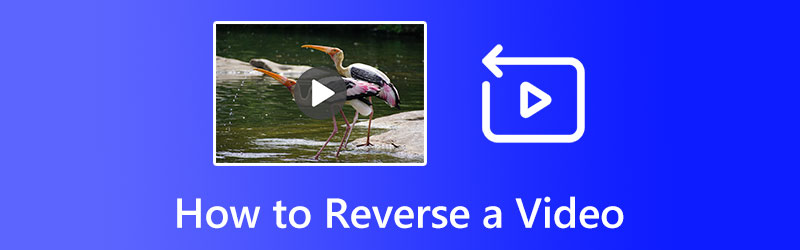
SIDINNEHÅLL
- Del 1. Enklaste sättet att vända en video
- Del 2. Hur man vänder en video online
- Del 3. Hur man vänder på en video på Snapchat
- Del 4. Hur man vänder på en video på TikTok
- Del 5. Hur man vänder en video på CapCut
- Del 6. Hur man vänder på en video i Premiere Pro
- Del 7. Hur man vänder på en video i iMovie
- Del 8. Vanliga frågor om att vända en video
Del 1. Enklaste sättet att vända en video
Om du letar efter en videoredigerare som smidigt kan vända uppspelning, rekommenderar vi Vidmore Video Converter. Ladda upp filmen och aktivera programvarans omvända läge, så gör den resten. Förutom att göra videoredigering mer tillgänglig än någonsin, erbjuder detta program en komplett uppsättning redigeringsverktyg som kan användas under hela renderingsprocessen. Användargränssnittet är genomtänkt gjort för nykomlingar. För det ändamålet är det enkelt att sätta igång. Om du vill använda denna videoreverser, följ de enkla stegen nedan.
Steg 1. Ladda ner och installera programmet
Först och främst skaffa programvaran genom att markera Gratis nedladdning knappen som finns nedan. Efter att ha hämtat installationsprogrammet, ha appen installerad på din dator. Starta den sedan.
Steg 2. Öppna video
När du har installerat den bästa videoreverseringsredigeraren på din PC, kör den. Det finns även en Mac-version. Klicka sedan på högst upp i fönstret Verktygslåda fliken för att se alla verktyg. Välj den Videoreverserare alternativet för att öppna huvudgränssnittet och lägga till videon du vill vända. Om du klickar på Ändra källfil knappen i det övre vänstra hörnet kan du ändra videofilen.
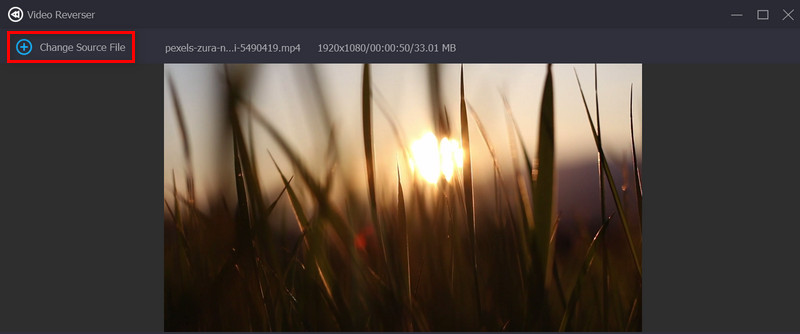
Steg 3. Vänd en video
När videon är laddad kommer videoreverseraren att ta hand om jobbet på egen hand. Ställ in klämman med skjutreglaget eller Ställ in Start och Ställ in Slut alternativ om du bara vill spela det baklänges. För att se effekten, klicka på Spela knappen under förhandsgranskningsfönstret.
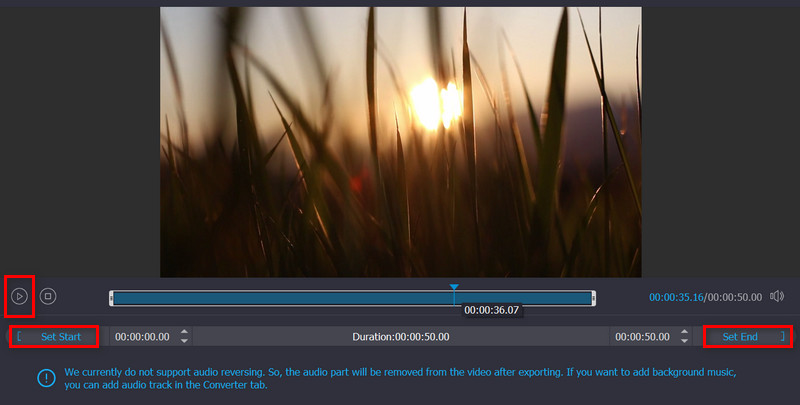
Steg 4. Exportera den omvända videon
Om du gillar hur videon ser ut efter att ha vänts, klicka på Mapp knappen längst ner och välj en katalog. I den namn ändra namnet på filen. Klicka sist på Exportera knappen för att spara videon som har vänts.
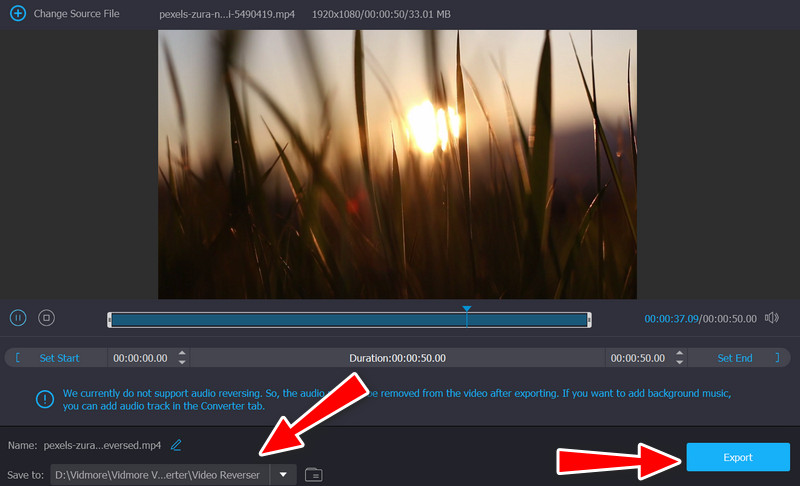
Del 2. Hur man vänder en video online
Nödvändigheten att spela upp en video bakåt uppstår med jämna mellanrum. En videoreverser tillgänglig online skulle vara det bästa alternativet. Du kan spela upp videor omvänt online med hjälp av Ezgif.com. Så snart du laddar upp videon till den avsedda rutan kommer webbplatsen att börja bearbeta videon automatiskt. Den bearbetade videon kan behålla samma kvalitet om så önskas. Det kan vara svårt för förstagångsanvändare att hitta den omvända funktionen i detta webbverktyg eftersom den här videon omvänd online har samlat på sig så många andra funktioner. Det är lätt; följ instruktionerna vi ger dig.
Steg 1. Öppna en webbläsare och besök programmets officiella webbplats. Tryck sedan på Video till GIF alternativ under Omvänd.
Steg 2. Nu, kryssa i Välj FIL knappen för att ladda upp önskad video. Sedan kommer din video att vändas automatiskt.
Steg 3. Slutligen, slå på Spara ikon för att ladda ner din redigerade video till din dator. Det är hur man gör en omvänd video online.
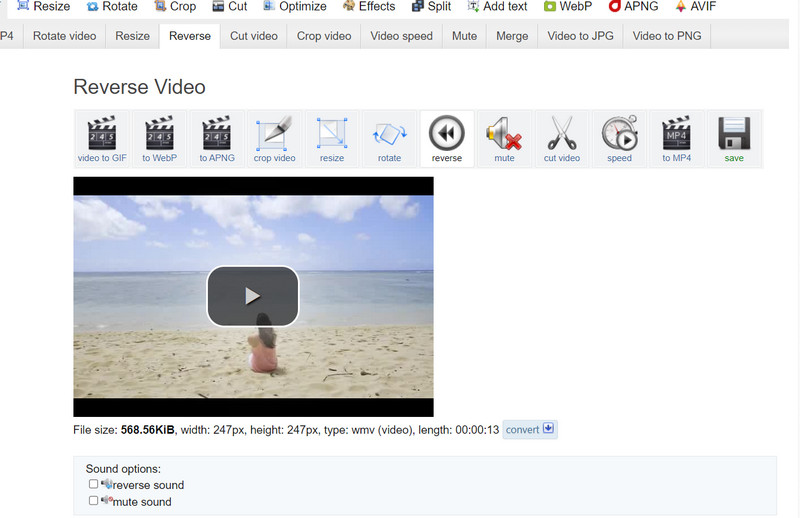
Del 3. Hur man vänder på en video på Snapchat
Snapchat, en social nätverksplattform för att dela fotografier, låter användare spela upp videor omvänt. Videon spelas in i en viss ordning, men funktionen vänder sedan videon så att den sista scenen spelas upp först. Om du är nyfiken på hur du sätter en video omvänd i Snapchat-appen, fortsätt läsa!
Steg 1. Starta Snapchat-appen och håll ned avtryckaren tills du är nöjd med videon.
Steg 2. När du har spelat in videon sveper du skärmen åt vänster tills tre pilar som pekar åt vänster dyker upp i mitten. I det här fallet kommer det bakåtriktade videofiltret att användas.
Steg 3. När du har valt det omvända videofiltret kan du dela det eller till och med ladda ner det och spara det i ditt galleri.
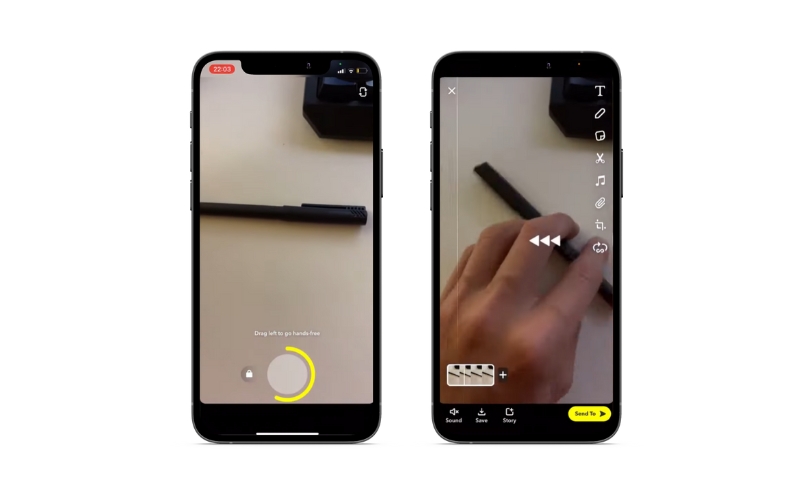
Del 4. Hur man vänder på en video på TikTok
Ett populärt sätt att vända en video på telefonen är att använda en app som heter TikTok. Vissa användare kanske inte känner till detta, men alla som använder TikTok mycket vet definitivt om den här funktionen. Om du använder TikTok har du förmodligen sett en video med omvänd effekt, som visar åtgärden i videon bakåt.
Steg 1. Med denna praktiska smartphone-app kan du spela upp en video omvänt genom att välja en från ditt bibliotek eller spela in en ny från början.
Steg 2. Välj sedan Effekter > Tidseffekter > Omvänd. Följd av Spara att permanent utföra ändringarna.
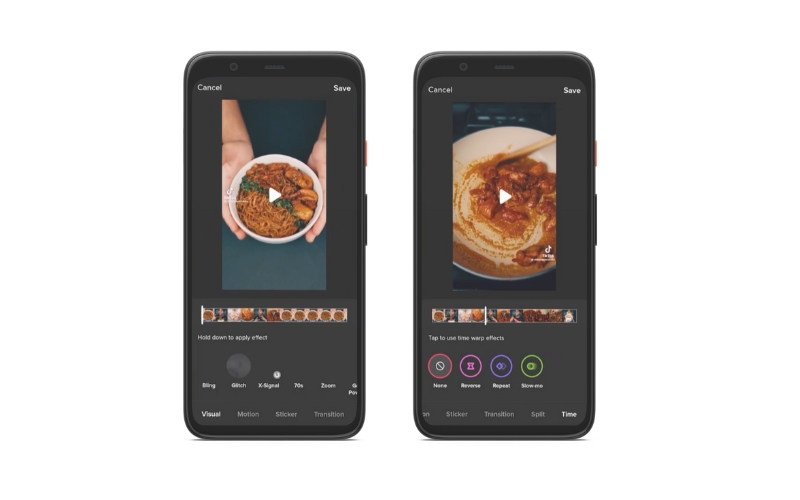
Del 5. Hur man vänder en video på Capcut
Den mobila versionen av CapCut är en omfattande videoredigeringssvit. CapCut gör det enkelt att vända videor. Med det här programmet kan du lära dig hur du vänder på en video på en Android- eller iOS-enhet. Det är möjligt eftersom verktyget är kompatibelt med de nämnda mobila operativsystemen. Här är stegen du måste ta.
Steg 1. Ladda ner CapCut-programmet och installera det på din maskin. Nästa steg är att starta den och ge nödvändiga behörigheter för att komma åt din mobila enhets funktioner.
Steg 2. Välja Nytt projekt och då Lägg till för att lägga till albumet med videon du vill vända. Redigeringsgränssnittet visas när videon har importerats. De Omvänd alternativet är dolt bland många andra och kräver en del rullning.
Steg 3. Med bara ett tryck börjar CapCut spela upp videon bakåt. Det tar bara några sekunder att vänta tills processen är klar. Slutför din inverterade video genom att lägga till effekter och exportera den.
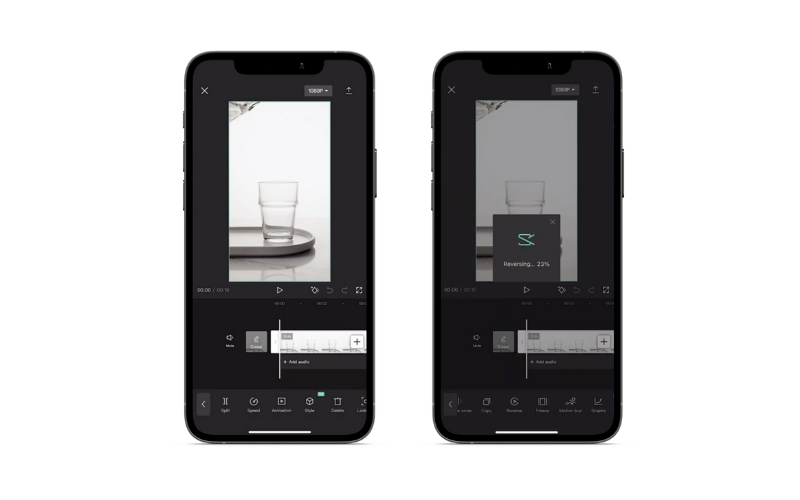
Del 6. Hur man vänder på en video i Premiere Pro
Att vända ett klipp är en användbar effekt som enkelt kan uppnås i Premiere, vilket är bekvämt eftersom det finns ett antal scenarier där du skulle vilja använda det. Format inklusive MOV, MPEG, FLV, AVI och WMV stöds alla av Adobe Premiere. Här är en detaljerad guide om hur du vänder en video i Premiere Pro.
Steg 1. Starta Adobe Premiere. Välja Importera från Fil meny. Leta reda på videon som du vill spela baklänges och dubbelklicka på den.
Steg 2. För att göra detta, gå till Premieres projektflik och högerklicka på klippets namn. Välj i det nya fönstret Hastighet/varaktighet för ditt mått.
Steg 3. I den resulterande dialogrutan, välj kryssrutan märkt Bakåt hastighet. För att spela upp filmerna bakåt, klicka på OK knapp.
Steg 4. Dra helt enkelt videofilen från Projekt mappen på tidslinjen. För att titta på videon baklänges, tryck bara på Spela knapp.
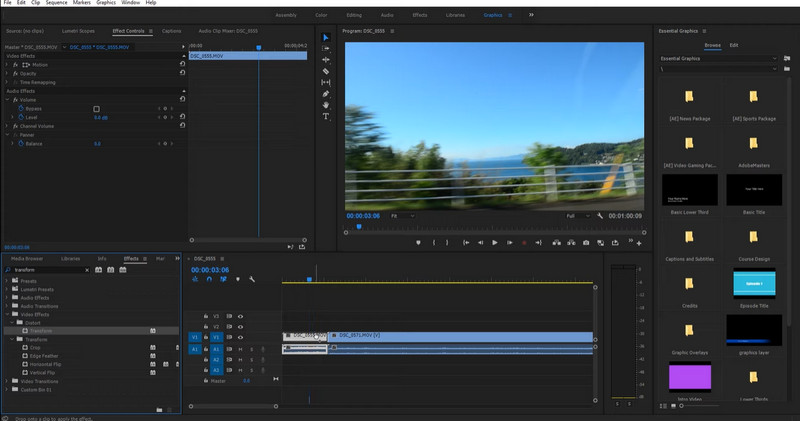
Del 7. Hur man vänder på en video i iMovie
Skapa professionella videor på några minuter med iMovie, ett kraftfullt videoredigeringsprogram utvecklat av Apple. Denna app gjordes för Apple iOS och Mac operativsystem. Därför, om du vill lära dig att vända en video på en iPhone, kan du använda det här verktyget. Ändå, för att skapa en felfri film, måste du först skaffa dig den nödvändiga expertis inom området, och det är precis vad vi har gjort i avsnitten nedan.
Steg 1. Först, spela upp eller öppna videon du vill redigera.
Steg 2. För det andra, välj Hastighet knappen som sitter direkt ovanför Visare. För att gå bakåt, välj lämplig ruta.
Steg 3. Därefter bör din video börja spelas upp omvänt. Du kan nu använda vilken effekt du vill, som att sakta ner videon, lägga till filter, beskära den etc. Om du vill skapa effekten med flera filmer behöver du inte välja var och en separat.
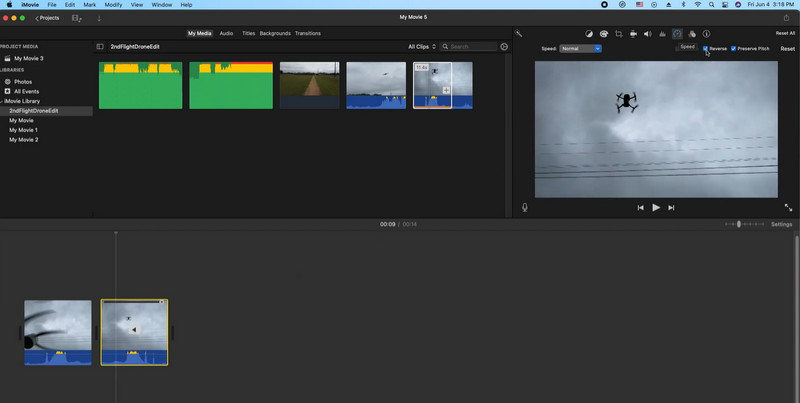
Del 8. Vanliga frågor om att vända en video
1. Hur vänder man en video på en iPhone utan en app?
Du kan porträttera en omvänd-liknande video med hjälp av Photos-appen på din iPhone. Öppna önskad video och dra videon, ta tag i händerna och glid den från höger till vänster. Du kan spela in skärmen på din iPhone medan du gör det för att spara den omvända videon.
2. Kan jag vända en YouTube-video?
Tyvärr finns det ingen sådan funktion att du kan vända en video direkt på YouTube. Därför finns det ingen YouTube-videoreverserare. På den ljusare sidan kan du använda programmen som introducerades ovan för att vända dina videor innan du laddar upp dem till YouTube.
3. Hur kan Dailymotion vända en video?
Vissa videor kan dra nytta av att vändas eller vändas innan de laddas upp till Dailymotion. Samma procedur som du kan tillämpa är genom att vända videon innan du laddar upp den till Dailymotion med hjälp av programmen som nämns i det här inlägget.
Slutsats
En av de hetaste nya trenderna är omvända videor. Låt inte det faktum att du saknar nödvändig utrustning hindra dig från att lägga till lite originalitet och stil till dina videor. Den här artikeln ger den snabbaste och mest funktionella omvända videoapplikationen som finns tillgänglig, oavsett om du använder Windows, Mac, iPhone eller Android.


